삼성 갤럭시폰을 사용하고 있다면 자신만의 공간을 이용하기 위해서 보안폴더를 사용하게 되는데요. 더 이상 보안폴더 사용을 하지 않는다면 간단하게 삭제 처리를 해줄 수 있습니다. 폴더 내에 중요한 데이터들이 보관되어 있다면 백업을 해주시면 되며 보안폴더 삭제하는 과정에서 미디어 파일 등을 내보내기 해 줄 수도 있습니다. 삭제가 진행되는 동안에는 갤럭시 휴대폰의 다른 기능들을 이용하지 말고 완료될 때까지 기다려 주시면 됩니다. 내보내기 된 파일은 내 파일 앱에서 내장 메모리> Download> Secure Folder 디렉터리에서 확인이 가능합니다.
보안폴더 내에서 백업하려면 해당 화면 우측 상단에 세로 점 3개 메뉴(⋮)를 터치해서 설정에 들어간 다음 일반 항목에서 백업 및 복원 메뉴를 이용하시면 됩니다. 보안폴더 데이터 백업을 하기 위해서는 삼성 계정 로그인이 필요하다는 점 참고하시면 되겠습니다. 추후 다시 보안폴더를 이용하려면 처음부터 다시 서비스 이용 약관 동의 후 잠금 방식을 선택해서 이용하시면 되고 이전에 사용하던 데이터들은 전부 삭제 처리되었으니 새로 데이터들을 저장하시면 됩니다.
갤럭시 핸드폰 보안폴더 삭제 방법
설정 앱을 실행하고 “보안 및 개인정보 보호” 메뉴에 들어갑니다. 보안 항목을 보시면 보안폴더 메뉴가 있습니다. 설정한 잠금방식 비밀번호를 입력합니다.
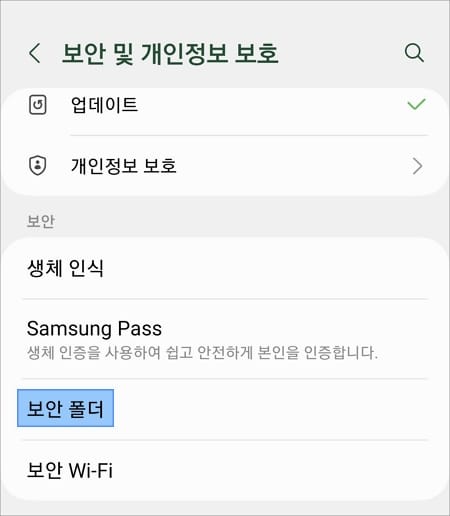
추가 설정
보안폴더 설정에서는 자동 잠금, 앱스 화면에 추가, 백업 및 복원 등의 메뉴를 이용할 수 있으며 삭제를 하기 위해서는 “추가 설정” 메뉴를 터치합니다.
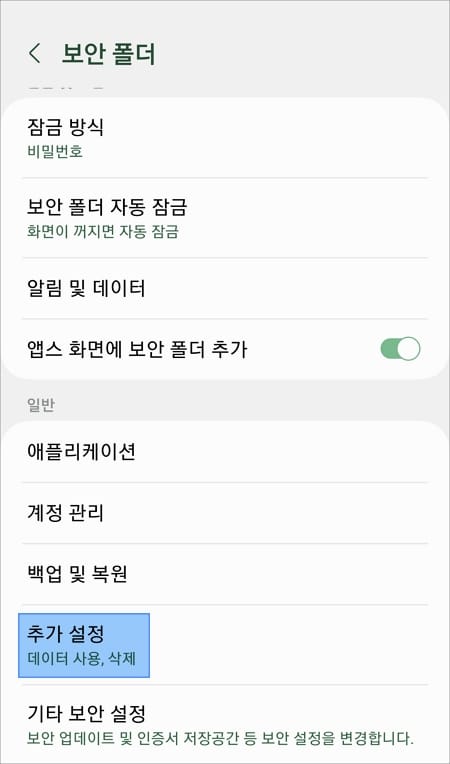
추가 설정 화면 맨 하단에 삭제 메뉴를 선택합니다.
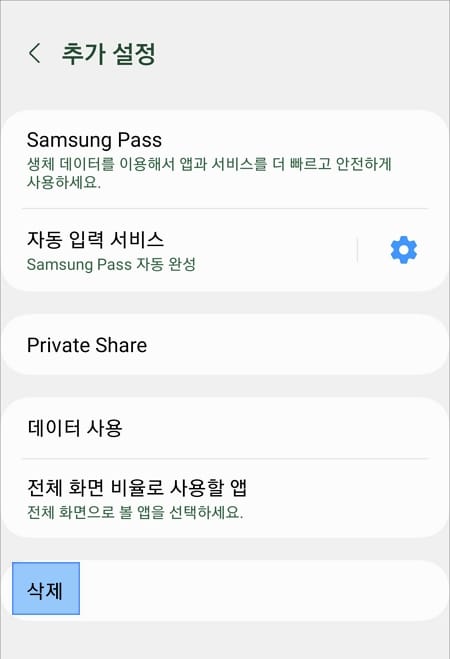
미디어 파일 내보내기
미디어 파일 내보내기를 하려면 해당 항목을 체크 후 삭제해 주시면 되겠습니다.
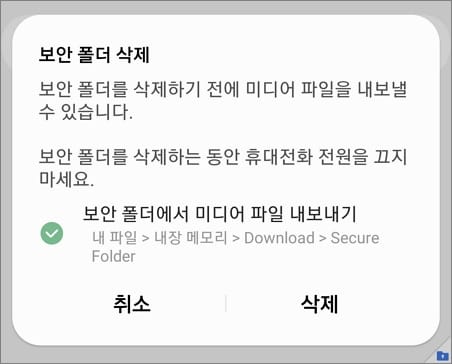
실수로 백업을 해두지 않거나 데이터 내보내기를 하지 않았다면 저장된 데이터들이 모두 삭제가 되고 복구를 할 수 없게 됩니다. 그러니 개인이 중요하다고 생각되는 데이터들은 삭제하기 전에 반드시 백업해 주시길 바랍니다.